Os problemas podem ser usados para acompanhar erros, aprimoramentos ou outras solicitações. Para obter mais informações, confira "Sobre issues".
Os administradores do repositório podem desabilitar problemas para um repositório. Para obter mais informações, confira "Desabilitar problemas".
Criar um problema a partir de um repositório
-
No sua instância do GitHub Enterprise Server, navegue até a página principal do repositório.
-
No nome do seu repositório, clique em Problemas.

-
Clique em Novo problema.
-
Se o repositório usar modelos de problemas, ao lado do tipo de problema que você deseja abrir, clique em Introdução.
Se o tipo de problema que você deseja abrir não estiver incluído nas opções disponíveis, clique em Abrir um problema em branco.
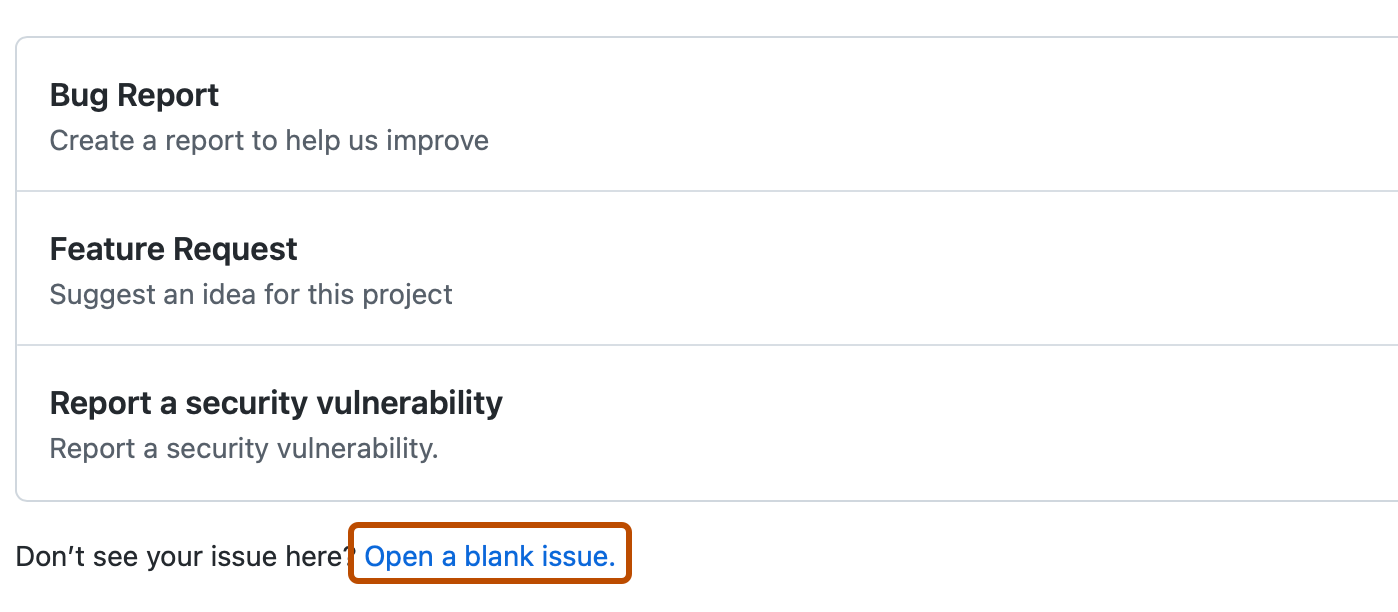
-
No campo “Título”, digite um título para o problema.
-
No campo do corpo do comentário, digite uma descrição para o problema.
-
Se você for um mantenedor de projeto, poderá atribuir o problema a alguém, adicioná-lo a um projeto (clássico), associá-lo a um marco ou aplicar um rótulo.
-
Quando terminar, clique em Enviar novo problema.
Criando um problema com GitHub CLI
A GitHub CLI é uma ferramenta de código aberto para uso do GitHub na linha de comando do computador. Quando você está trabalhando na linha de comando, você pode usar GitHub CLI para economizar tempo e evitar mudar o contexto. Para saber mais sobre GitHub CLI, confira "Sobre o a CLI do GitHub".
Para criar um problema, use o subcomando gh issue create. Para ignorar os prompts interativos, inclua os sinalizadores --body e --title.
gh issue create --title "My new issue" --body "Here are more details."
Você também pode especificar responsáveis, etiquetas, marcos e projetos.
gh issue create --title "My new issue" --body "Here are more details." --assignee @me,monalisa --label "bug,help wanted" --project onboarding --milestone "learning codebase"
Criando um problema a partir de um comentário
Você pode abrir um novo problema a partir de um comentário em um problema ou pull request. Quando você abre um problema a partir de um comentário, o problema contém um trecho mostrando onde o comentário foi originalmente publicado.
-
Acesse o comentário que você deseja abrir a partir de um problema.
-
No comentário, clique em .

-
Clique em Referência em novo problema.
-
Use o menu suspenso "Repositório" para selecionar o repositório em que deseja abrir o problema.
-
Digite um título descritivo e o texto do problema.
-
Clique em Criar problema.
-
Se você for um mantenedor de projeto, poderá atribuir o problema a alguém, adicioná-lo a um projeto (clássico), associá-lo a um marco ou aplicar um rótulo.
-
Quando terminar, clique em Enviar novo problema.
Criando um problema a partir do código
É possível abrir um problema novo a partir de uma linha ou linhas específicas de código em um arquivo ou pull request. Quando você abre um problema de código, o problema contém um trecho mostrando a linha ou intervalo de código que você escolheu. Você pode abrir somente um problema no mesmo repositório onde o código é armazenado.
-
No sua instância do GitHub Enterprise Server, navegue até a página principal do repositório.
-
Localize o código que deseja referenciar em um problema:
- Para abrir um problema sobre código em um arquivo, navegue até o arquivo.
- Para abrir um problema sobre um código em uma solicitação de pull, procure a solicitação de pull e clique em Arquivos alterados. Em seguida, procure o arquivo que contém o código que deseja incluir no comentário e clique em Exibir.
-
Escolha se deseja selecionar uma linha individual ou um intervalo.
- Para selecionar uma única linha de código, clique no número de linha para destacá-la.
- Para selecionar um intervalo de código, clique no número da primeira linha no intervalo para destacar a linha de código. Em seguida, posicione o cursor sobre a última linha do intervalo de códigos, pressione SHIFT e clique no número de linha para realçar o intervalo.
-
À esquerda do intervalo do código, clique em . No menu suspenso, clique em Referência em um novo problema.
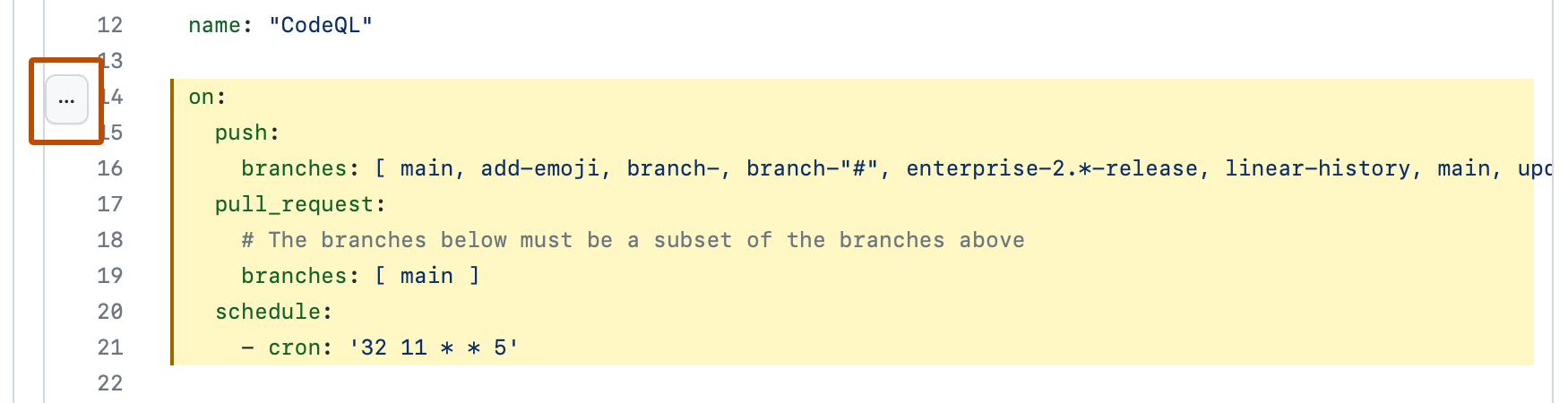
-
No campo “Título”, digite um título para o problema.
-
No campo do corpo do comentário, digite uma descrição para o problema.
-
Se você for um mantenedor de projeto, poderá atribuir o problema a alguém, adicioná-lo a um projeto (clássico), associá-lo a um marco ou aplicar um rótulo.
-
Quando terminar, clique em Enviar novo problema.
Criando um problema da discussão
As pessoas com permissão de triagem para um repositório podem criar um problema a partir de uma discussão.
Ao criar um problema a partir de uma discussão, o conteúdo da postagem na discussão será automaticamente incluído no texto do problema e todas as etiquetas serão mantidas. A criação de um problema a partir de uma discussão não converte a discussão em um problema ou exclui a discussão existente. Para mais informações sobre GitHub Discussions, confira "Sobre discussões".
-
No nome do repositório ou da organização, clique em Discussões.

-
Na lista de discussões, clique na discussão que você deseja visualizar.
-
Na barra lateral direita, clique em Criar um problema com base em uma discussão.
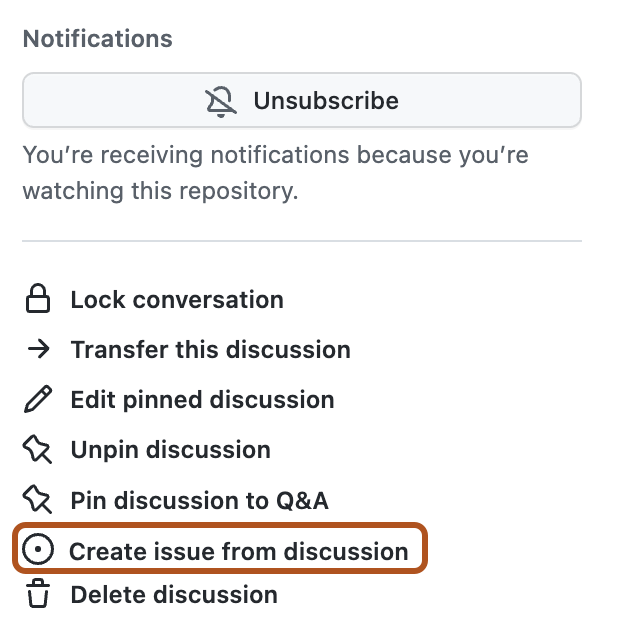
-
No campo “Título”, digite um título para o problema.
-
No campo do corpo do comentário, digite uma descrição para o problema.
-
Se você for um mantenedor de projeto, poderá atribuir o problema a alguém, adicioná-lo a um projeto (clássico), associá-lo a um marco ou aplicar um rótulo.
-
Quando terminar, clique em Enviar novo problema.
Criar um problema com base em um projeto
Você pode criar problemas rapidamente sem sair do projeto. Ao usar uma exibição agrupada por um campo, a criação de um problema nesse grupo definirá automaticamente o campo do novo problema como o valor do grupo. Por exemplo, se você agrupar a exibição por "Status", ao criar um problema no grupo "Todo", o "Status" do novo problema será definido automaticamente como "Todo". Para obter mais informações sobre projetos, confira "Sobre Projects (beta)".
-
Procure seu projeto.
-
Na parte inferior de uma tabela, um grupo de itens ou uma coluna no layout do quadro, clique em .
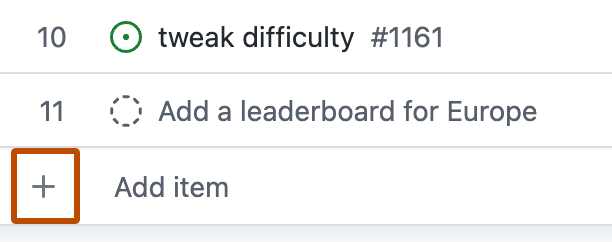
-
Clique em Criar problema.
-
Na parte superior da caixa de diálogo "Criar problema", selecione o repositório em que você deseja que o problema seja criado.
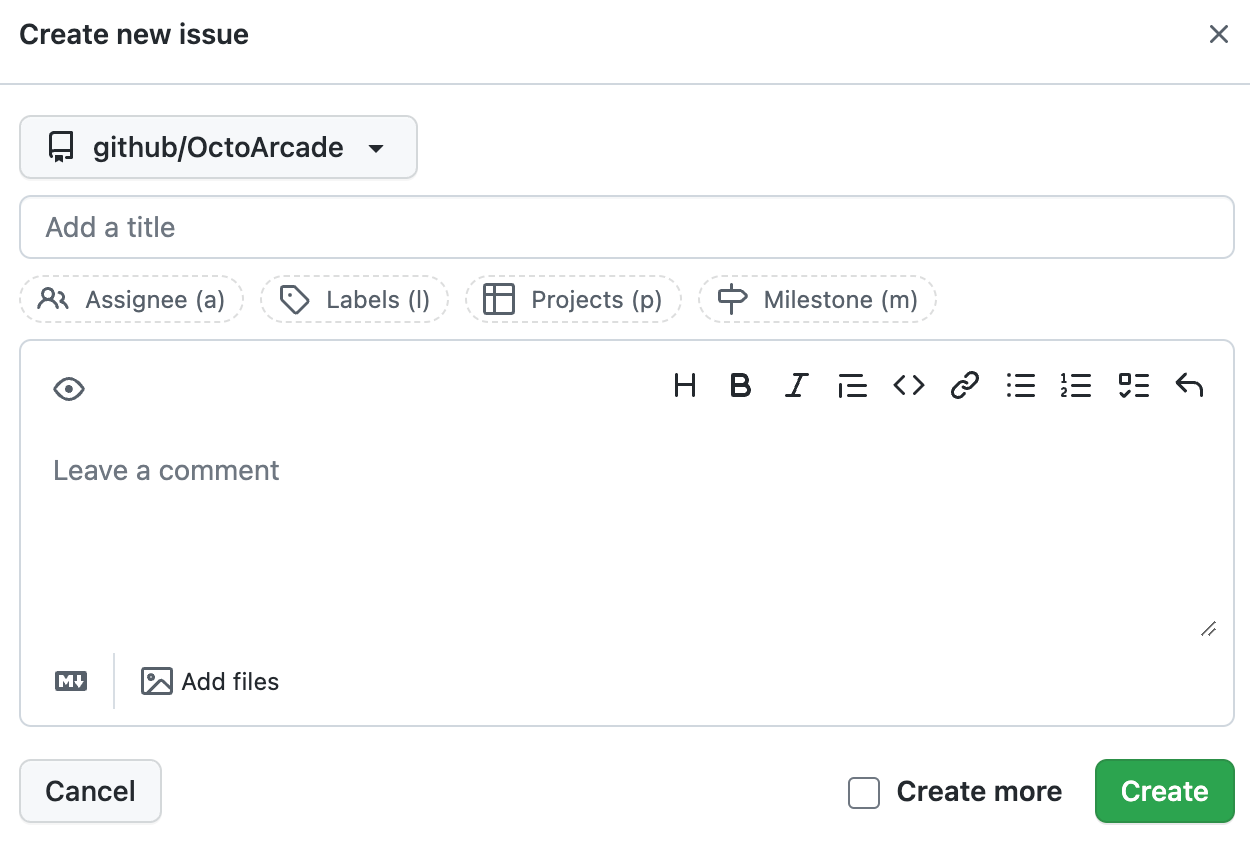
-
Abaixo do menu suspenso do repositório, digite um título para o novo problema.
-
Opcionalmente, use os campos abaixo do campo de título para definir atributos, rótulos e marcos, além de adicionar o novo problema a outros projetos.
-
Opcionalmente, digite uma descrição para o problema.
-
Opcionalmente, para criar mais problemas, selecione Criar mais e a caixa de diálogo será reaberta.
-
Clique em Criar.
Criar um problema com base em uma observação do projeto (clássico)
Se você estiver usando um projeto (clássico) para acompanhar e priorizar o trabalho, você poderá converter observações em problemas. Para obter mais informações, confira "Sobre projects (classic)" e "Adicionar observações a um project (classic)."
Criando um problema a partir de uma consulta de URL
Você pode usar parâmetros de consulta para abrir problemas. Os parâmetros de consulta são partes opcionais de uma URL que podem ser personalizadas para compartilhar uma exibição de página web específica, como resultados do filtro de pesquisa ou um modelo de problemas no GitHub. Para criar seus próprios parâmetros de consulta, você deve corresponder o par de chave e valor.
Dica: também é possível criar modelos de problemas que são abertos com rótulos padrão, responsáveis e um título para o problema. Para obter mais informações, confira "Usando modelos para incentivar problemas úteis e receber pull request".
Você deve ter as permissões adequadas para qualquer ação para usar o parâmetro de consulta equivalente. Por exemplo, é preciso ter permissão para adicionar um rótulo a um problema a fim de usar o parâmetro de consulta labels. Para obter mais informações, confira "Funções de repositório para uma organização".
Se você criar uma URL inválida usando parâmetros de consulta ou se não tiver as permissões adequadas, a URL retornará uma página de erro 404 Not Found. Se você criar uma URL que exceda o limite do servidor, a URL retornará uma página de erro 414 URI Too Long.
| Parâmetro de consulta | Exemplo |
|---|---|
title | https://github.com/octo-org/octo-repo/issues/new?labels=bug&title=New+bug+report cria um problema com o rótulo "bug" e o título "Novo relatório de bugs". |
body | https://github.com/octo-org/octo-repo/issues/new?title=New+bug+report&body=Describe+the+problem. cria um problema com o título "Novo relatório de bugs" e o comentário "Descreva o problema" no corpo do problema. |
labels | https://github.com/octo-org/octo-repo/issues/new?labels=help+wanted,bug cria um problema com os rótulos "preciso de ajuda" e "bug". |
milestone | https://github.com/octo-org/octo-repo/issues/new?milestone=testing+milestones cria um problema com o marco "testando marcos". |
assignees | https://github.com/octo-org/octo-repo/issues/new?assignees=octocat cria um problema e o atribui a @octocat. |
projects | https://github.com/octo-org/octo-repo/issues/new?title=Bug+fix&projects=octo-org/1 cria um problema com o título "Correção de bug" e o adiciona ao projeto 1 da organização. Apenas projetos (clássicos) podem ser especificados atualmente em consultas de URL. |
template | https://github.com/octo-org/octo-repo/issues/new?template=issue_template.md cria um problema com um modelo no corpo do problema. O parâmetro de consulta template funciona com modelos armazenados em um subdiretório ISSUE_TEMPLATE na raiz no diretório docs/ ou .github/ em um repositório. Para obter mais informações, confira "Usando modelos para incentivar problemas úteis e receber pull request". |